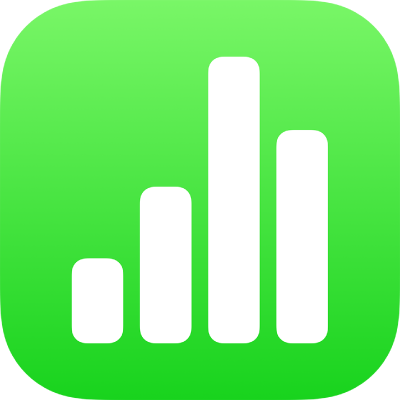
Impedir a edição acidental no Numbers no iPhone
Para evitar que acidentalmente mova objetos ou abra o teclado enquanto visualiza, percorre e interage com o texto e objetos, pode usar a vista de leitura. A vista de leitura minimiza os controlos apenas para o que necessita para visualizar o conteúdo e efetuar tarefas básicas. Pode alternar rapidamente para a vista de edição para efetuar alterações e, em seguida, alternar novamente para a vista de leitura.
Quando envia uma folha de cálculo do Numbers a outra pessoa ou alguém lhe envia um folha de cálculo a si, esta é aberta no iPhone e iPad na vista de leitura. Quando reabre uma folha de cálculo, esta abre como a deixou, na vista de leitura ou na vista de edição.
Se preferir abrir sempre as folhas de cálculo na vista de edição, pode alterar esta definição.
Proceda de uma das seguintes formas para alternar entre a vista de leitura e a vista de edição:
Alternar para a vista de edição: toque em
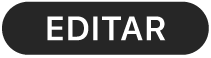 na parte superior do ecrã.
na parte superior do ecrã.Alternar para a vista de edição com o texto selecionado: toque em Editar no menu que aparece.
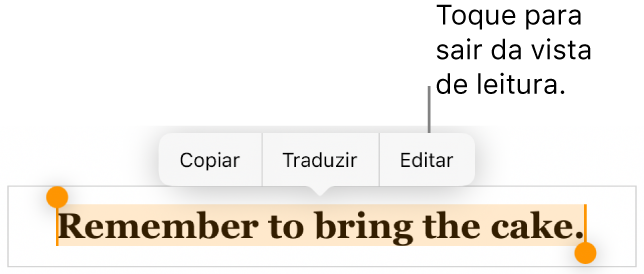
Alternar para a vista de edição com uma imagem ou célula de tabela selecionada: toque e mantenha o dedo na imagem ou célula e, em seguida, toque em Editar no menu que aparece.
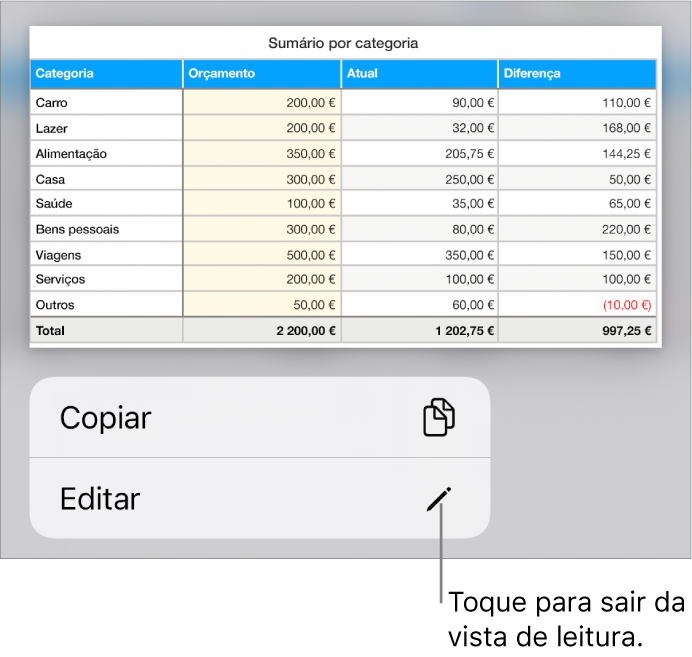
Alternar entre a vista de edição e a vista de leitura: toque em
 no canto superior direito do ecrã. Nos modelos de iPhone com um ecrã pequeno, toque em
no canto superior direito do ecrã. Nos modelos de iPhone com um ecrã pequeno, toque em  na parte superior do ecrã e, em seguida, toque em “Vista de leitura”.
na parte superior do ecrã e, em seguida, toque em “Vista de leitura”.Nota: se os controlos de edição estiverem abertos, toque em OK para ver o botão da vista de leitura.
Definir as folhas de cálculo que recebe para abrir sempre na vista de edição: toque em
 , toque em Definições, toque em Edição e, depois, ative “Abrir na vista de edição”. Se depois alterar uma folha de cálculo para a vista de leitura, esta é aberta na vista de leitura da próxima vez que a abrir.
, toque em Definições, toque em Edição e, depois, ative “Abrir na vista de edição”. Se depois alterar uma folha de cálculo para a vista de leitura, esta é aberta na vista de leitura da próxima vez que a abrir.
Na vista de leitura, o menu “Ações da célula” e o teclado do Numbers não estão disponíveis.